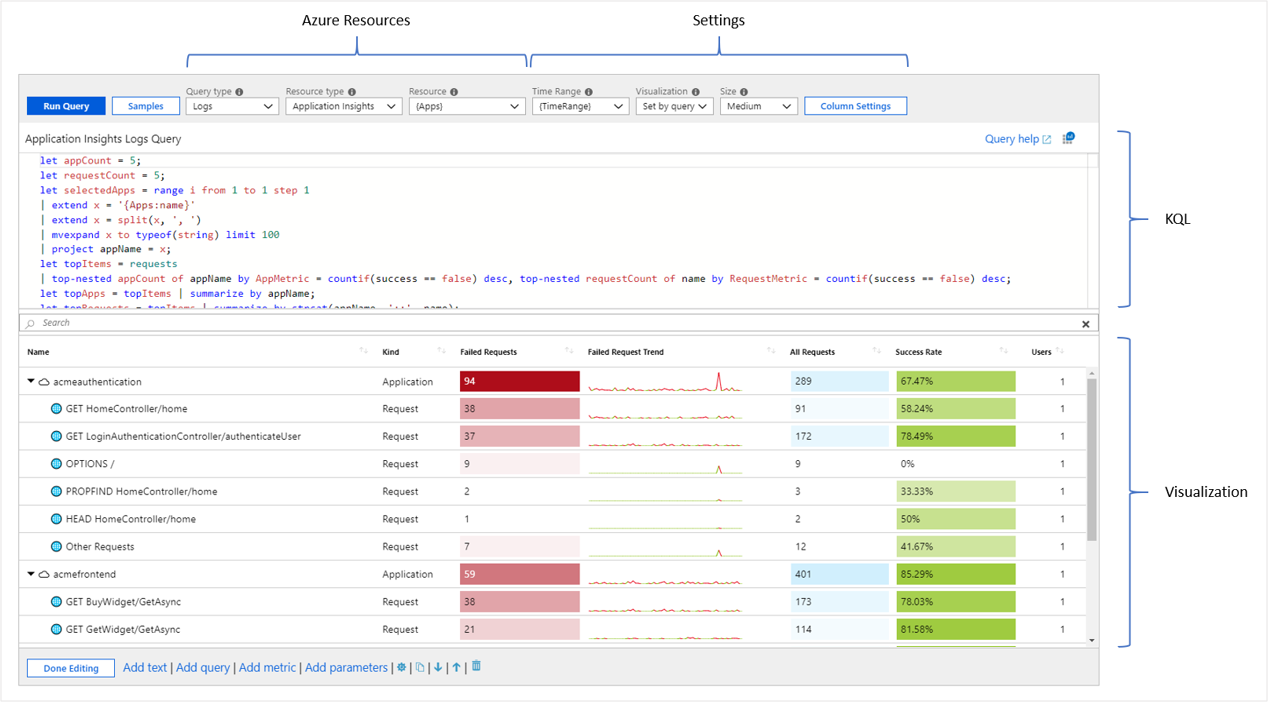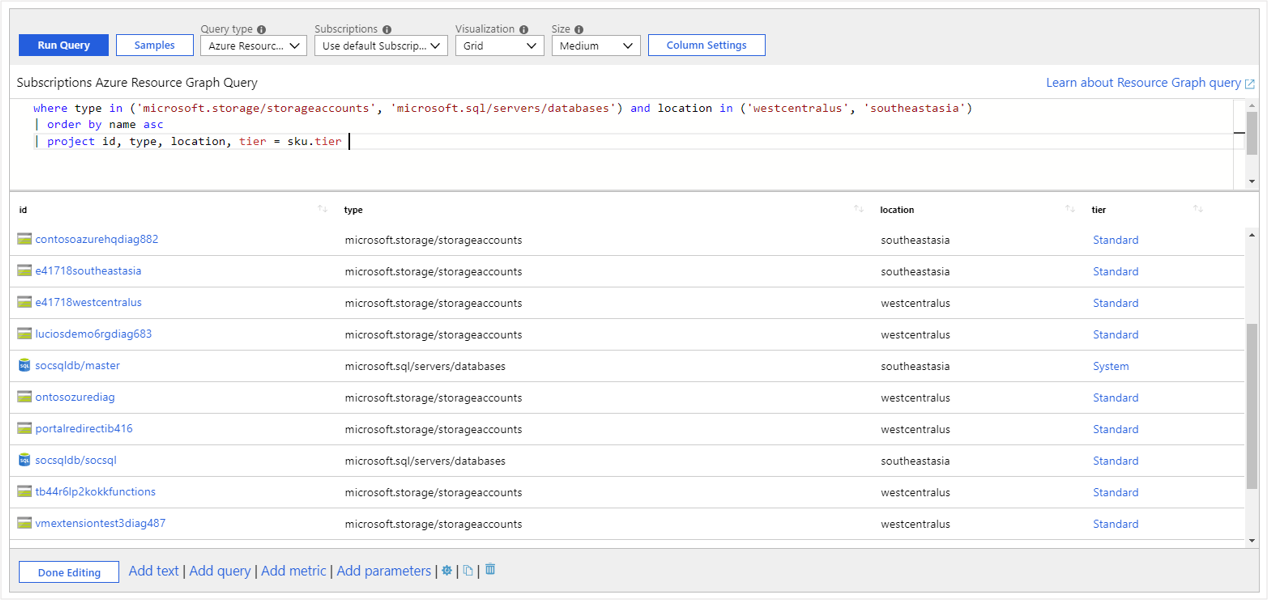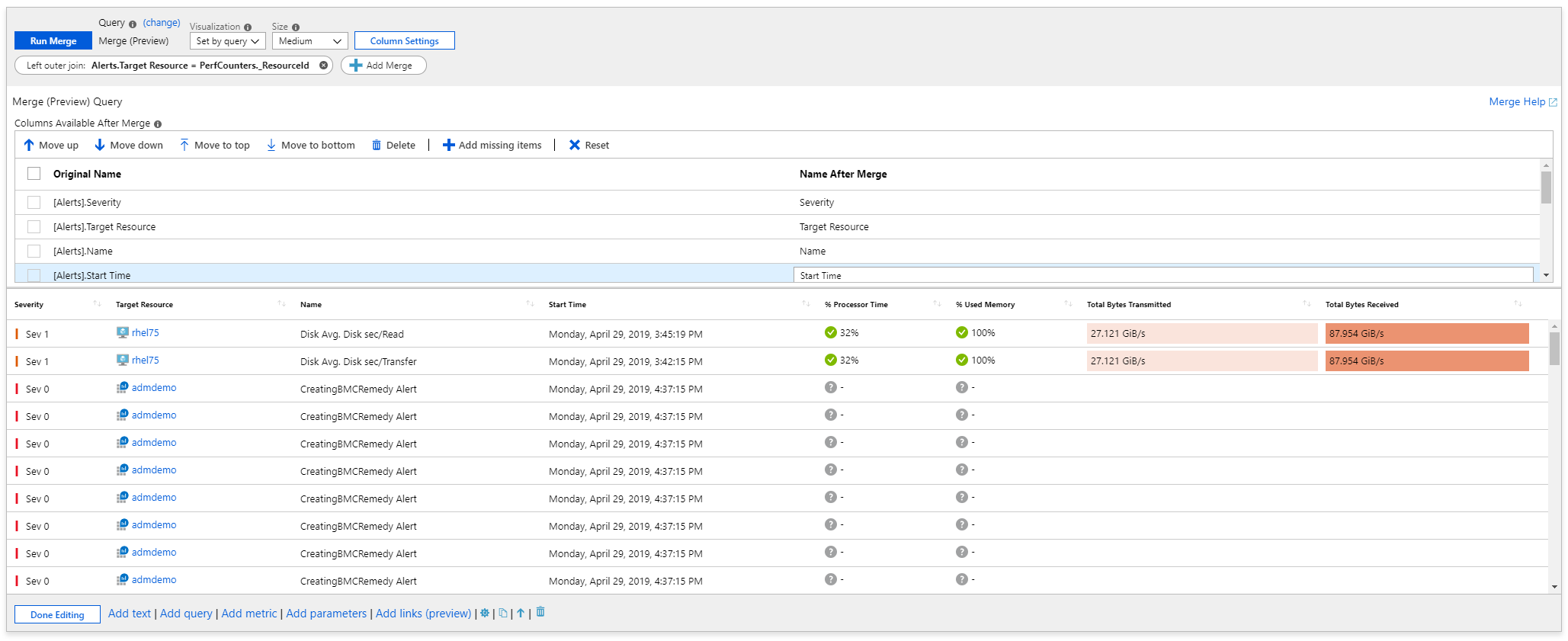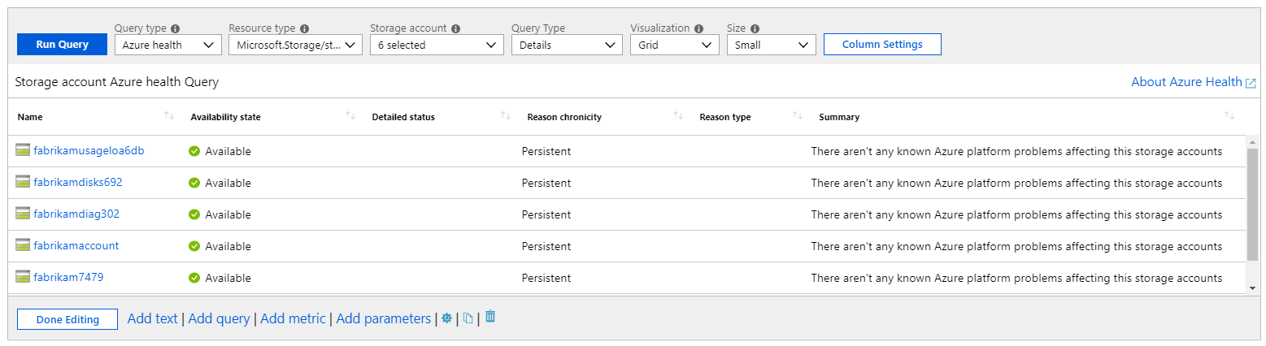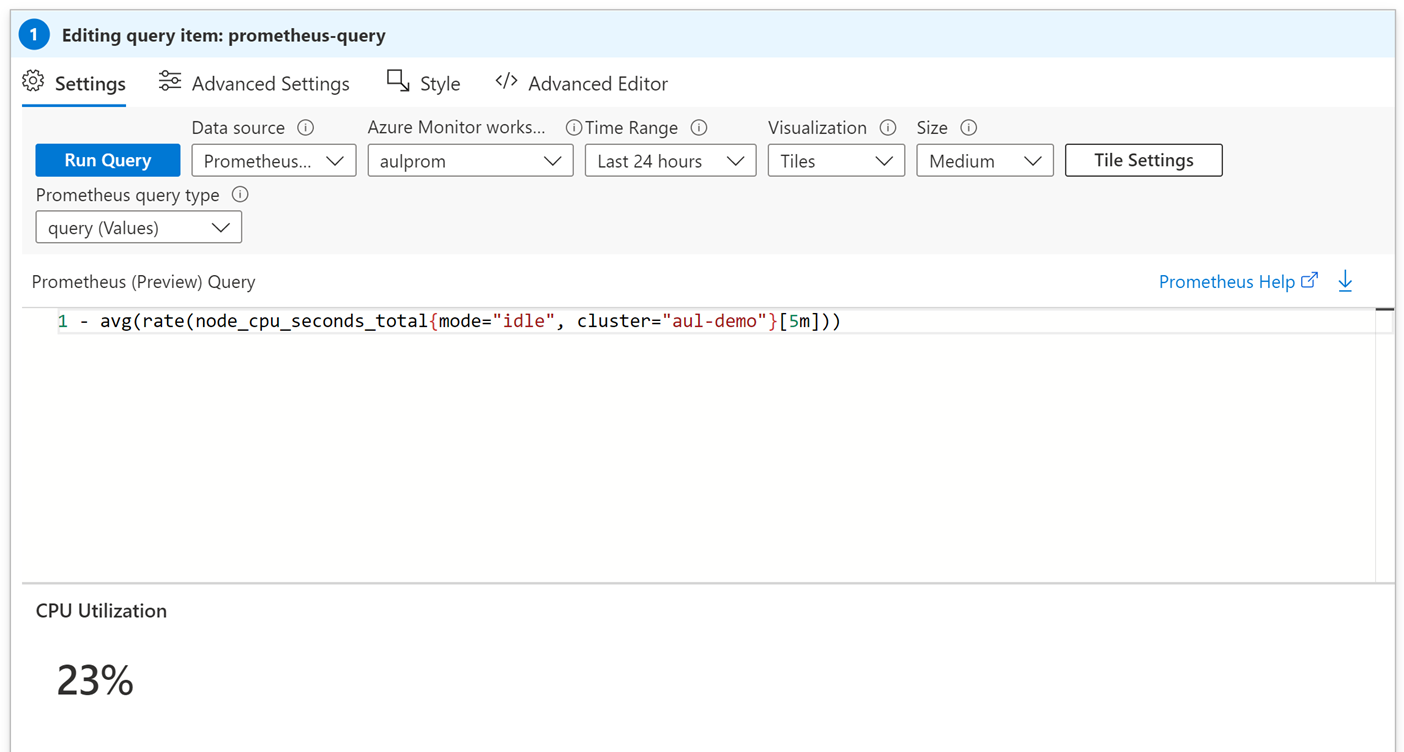Orígenes de los datos de libros de Azure
Libros puede extraer datos de estos orígenes de datos:
- Registros (tablas de análisis, información sobre aplicaciones)
- Registros (Básicos, Tablas Auxiliares)
- Métricas
- Azure Resource Graph
- Azure Resource Manager
- Azure Data Explorer
- JSON
- Combinar
- Punto de conexión personalizado
- Estado de la carga de trabajo
- Estado de los recursos de Azure
- Azure RBAC
- Análisis de cambios (clásico)
- Prometheus
Registros (tablas de análisis, información sobre aplicaciones)
Con los libros, puede usar los registros de consulta de origen de datos Logs (Analytics) de los orígenes siguientes:
- Registros de Azure Monitor (recursos de Application Insights y tablas de análisis de áreas de trabajo de Log Analytics)
- Datos orientados a recursos (registros de actividad)
Puede usar las consultas del lenguaje de consulta Kusto (KQL) que transforman los datos de recursos subyacentes para seleccionar un conjunto de resultados que se puede visualizar como texto, gráficos o cuadrículas.
Puede realizar consultas fácilmente en varios recursos y crear una experiencia de creación de informes realmente unificada.
Consulte también: Optimización de las consultas de registro en Azure Monitor.
Consulte también: Procedimientos recomendados para consultar registros.
Tutorial: Consultas de registros centrados en recursos en libros.
Registros (tablas básicas y auxiliares)
Los libros también admiten la consulta de tablas básicas y auxiliares de Log Analytics a través de un origen de datos Logs (Basic) independiente. Las tablas de registros básicos y auxiliares reducen el costo de ingerir registros detallados de alto volumen y permiten consultar los datos que almacenan con algunas limitaciones.
Nota:
Los registros básicos y auxiliares y la fuente de datos Logs (Basic) del libro tienen limitaciones en comparación con la fuente de datos Log (Analytics), sobre todo
- Costo adicional, incluidos los costos por consulta. Consulte Precios de Azure Monitor para obtener información detallada.
- Los registros básicos no admiten el lenguaje KQL completo
- Los registros básicos solo funcionan en un solo área de trabajo de Log Analyics, no tiene compatibilidad con consultas centradas en recursos ni recursos.
- Los registros básicos no admiten intervalos de tiempo de estilo "set in query", se debe especificar un intervalo de tiempo explícito (o parámetro).
Para obtener una lista completa de los detalles y limitaciones, consulte Consulta de datos en una tabla básica y auxiliar en registros de Azure Monitor
Consulte también: Optimización de las consultas de registro en Azure Monitor.
Métricas
Los recursos de Azure emiten métricas a las que se puede acceder mediante los libros. El acceso a las métricas de los libros se puede realizar mediante un control especializado que permite especificar los recursos de destino, las métricas deseadas y su agregación. A continuación, puede trazar estos datos en gráficos o cuadrículas.
Azure Resource Graph
Los libros admiten la consulta de recursos y sus metadatos mediante Azure Resource Graph. Esta funcionalidad se usa principalmente para crear ámbitos de consulta personalizados para los informes. El ámbito de los recursos se expresa mediante un subconjunto KQL que es compatible con Resource Graph, que suele ser suficiente en la mayoría de los casos.
Para realizar un control de consulta que use este origen de datos, use la lista desplegable Tipo de consulta y seleccione Azure Resource Graph. A continuación, elija en qué nivel de datos desea tener como destino, suscripciones, grupos de administración o todo el inquilino o directorio. A continuación, seleccione las suscripciones de destino. Use el control de consulta para agregar la consulta KQL para Resource Graph que selecciona un subconjunto de recursos interesante.
Azure Resource Manager
Los libros de Azure admiten operaciones REST de Azure Resource Manager para que pueda consultar el punto de conexión de management.azure.com sin proporcionar su propio token de encabezado de autorización.
Para que un control de consulta use este origen de datos, utilice la lista desplegable Origen de datos y seleccione Azure Resource Manager. Proporcione los parámetros adecuados como el método HTTP, la ruta de dirección URL, los encabezados, los parámetros de URL o el cuerpo. El origen de datos de Azure Resource Manager está diseñado para usarse como origen de datos para alimentar las visualizaciones de datos; por lo tanto, no admite operaciones de PUT ni PATCH. El origen de datos admite los siguientes métodos HTTP, con estas expectaciones y limitaciones:
GET: la operación más común para la visualización, ejecute una consulta y analice el resultadoJSONmediante la configuración de la pestaña "Configuración de resultados".GETARRAY: para las API de ARM que pueden devolver varias "páginas" de resultados utilizando el estilo de respuesta estándar de ARMnextLinko@odata.nextLink(consulte Operaciones asíncronas, aceleración y paginación), este método realiza llamadas de seguimiento a la API para cada resultadonextLinky los combina en una matriz de resultados.POST: este método se usa para las API que pasan información en un cuerpo POST.
Nota:
El origen de datos de Azure Resource Manager solo admite resultados que devuelven una respuesta 200 OK, lo que indica que el resultado es sincrónico. No se admiten las API que devuelven resultados asincrónicos con el resultado asincrónico 202 ACCEPTED y un encabezado con una dirección URL de resultado.
Explorador de datos de Azure
Los libros admiten ahora la consulta desde clústeres de Azure Data Explorer con el poderoso lenguaje de consulta de Kusto. En el campo Nombre del clúster, agregue el nombre de la región de origen después del nombre del clúster. Un ejemplo es mycluster.westeurope.
Consulte también: Procedimientos recomendados sobre las consultas.
JSON
El proveedor JSON permite crear un resultado de la consulta a partir de contenido de JSON estático. Normalmente se usa en parámetros para crear parámetros de lista desplegable de valores estáticos. Las matrices o objetos JSON simples se convierten en filas y columnas de cuadrícula. Para comportamientos más específicos, puede usar la pestaña Resultados y la configuración JSONPath para configurar columnas.
Nota
No incluya información confidencial en campos como encabezados, parámetros, cuerpo y dirección URL, ya que estarán visibles para todos los usuarios del libro.
Este proveedor admite JSONPath.
Fusionar mediante combinación
La combinación de datos de diferentes orígenes puede mejorar la experiencia de la información. Un ejemplo es el aumento de la información de alerta activa con datos de métricas relacionados. La fusión de datos permite a los usuarios ver no solo el efecto (una alerta activa), sino también las posibles causas (por ejemplo, un uso elevado de la CPU). El dominio de supervisión tiene muchos orígenes de datos que se pueden correlacionar, que a menudo son críticos para el flujo de trabajo de evaluación de prioridades y diagnóstico.
Con los libros, puede consultar diferentes orígenes de datos. Los libros también proporcionan controles sencillos que puede usar para fusionar o combinar datos para proporcionar información enriquecida. La forma de lograrlo es el control merge. Un único origen de datos de combinación puede realizar muchas combinaciones en un solo paso. Por ejemplo, un único origen de datos de combinación puede combinar resultados de un paso mediante Azure Resource Graph con Métricas de Azure y, a continuación, combinar ese resultado con otro paso mediante el origen de datos de Azure Resource Manager en un elemento de consulta.
Nota:
Aunque los pasos de consulta y métricas ocultos se ejecutan si se hace referencia a ellos mediante un paso de combinación, los elementos de consulta ocultos que usan el origen de datos de combinación no se ejecutan mientras están ocultos. Un paso que usa la combinación e intenta hacer referencia a un paso oculto mediante el origen de datos de combinación no se ejecutará hasta que ese paso oculto se vea. Un único paso de combinación puede combinar muchos orígenes de datos a la vez. Rara vez hay un caso en el que un origen de datos de combinación hará referencia a otro origen de datos de combinación.
Combinación de datos de alertas con datos de rendimiento de máquina virtual (VM) de Log Analytics
En el ejemplo siguiente se combinan datos de alertas con los datos de rendimiento de la máquina virtual de análisis de registros para obtener una cuadrícula de información enriquecida.
Uso del control de combinación para combinar datos de Resource Graph y Log Analytics
Vea este tutorial sobre el uso del control de combinación para combinar datos de Azure Resource Graph y Log Analytics:
Workbooks admiten estas combinaciones:
- Combinación única interna
- Combinación interna completa
- Combinación externa completa
- Combinación externa izquierda
- Combinación externa derecha
- Semicombinación izquierda
- Semicombinación derecha
- Anticombinación izquierda
- Anticombinación derecha
- Unión
- Tabla duplicada
Ejemplos de combinación
Reutilización de datos de consulta en diferentes visualizaciones.
Punto de conexión personalizado
Los libros permiten obtener datos desde cualquier origen externo. Si los datos residen fuera de Azure, puede llevarlos a los libros mediante este tipo de origen de datos.
Para que un control de consulta use este origen de datos, utilice la lista desplegable Origen de datos y seleccione Punto de conexión personalizado. Proporcione los parámetros adecuados como el método HTTP, la dirección URL, los encabezados, los parámetros de URL y el cuerpo. Asegúrese de que el origen de datos admita CORS. De lo contrario, se rechazará la solicitud.
Para evitar la realización automática de llamadas a hosts que no son de confianza cuando se usan plantillas, debe marcar los hosts utilizados como de confianza. Puede seleccionar Agregar como de confianza o agregarlo como host de confianza en la configuración del libro. Esta configuración se guarda localmente en exploradores que admiten IndexDb con trabajos web.
Este proveedor admite JSONPath.
Mantenimiento de la carga de trabajo
Azure Monitor presenta funcionalidad que supervisa de forma proactiva la disponibilidad y el rendimiento de los sistemas operativos invitados Windows o Linux. Azure Monitor modela componentes clave y sus relaciones, criterios para medir el estado de esos componentes y puede avisarle cuando se detecta una condición incorrecta. Con los libros, puede usar esta información para crear informes interactivos enriquecidos.
Para realizar un control de consulta que use este origen de datos, use la lista desplegable Tipo de consulta para seleccionar Estado de la carga de trabajo. A continuación, seleccione la suscripción, el grupo de recursos o los recursos de máquina virtual de destino. Use las listas desplegables de filtros de estado para seleccionar un subconjunto interesante de incidentes de estado para sus necesidades de análisis.
Azure Resource Health
Los libros permiten obtener el estado de los recursos de Azure y combinarlo con otros orígenes de datos para crear informes de mantenimiento completos e interactivos.
Para realizar un control de consulta que use este origen de datos, use la lista desplegable Tipo de consulta y seleccione Estado de Azure. A continuación, seleccione los recursos de destino. Use las listas desplegables de filtros de mantenimiento para seleccionar un subconjunto interesante de problemas de recursos para sus necesidades de análisis.
Azure RBAC
El proveedor de control de acceso basado en rol (RBAC) de Azure permite comprobar los permisos de los recursos. Se puede usar en parámetros para comprobar si están configurados los RBAC correctos. Un caso de uso sería crear un parámetro para comprobar el permiso de implementación y, luego, notificar al usuario si no tiene permiso de implementación.
Las matrices o objetos JSON simples se convierten en filas de cuadrícula y columnas o texto con una columna de hasPermission con true o false. El permiso se comprueba en cada recurso y, luego, or o and para obtener el resultado. Las operaciones o acciones pueden ser una cadena o una matriz.
Cadena:
"Microsoft.Resources/deployments/validate/action"
Matriz:
["Microsoft.Resources/deployments/read","Microsoft.Resources/deployments/write","Microsoft.Resources/deployments/validate/action","Microsoft.Resources/operations/read"]
Análisis de cambios (clásico)
Para realizar un control de consulta que use Análisis de cambios (clásico) como origen de datos, use el origen de datos y seleccione Análisis de cambios (clásico). A continuación, seleccione un único recurso. Se pueden mostrar los cambios hasta los últimos 14 días. Use la lista desplegable Nivel para filtrar entre cambios importantes, normales y ruidosos. Este desplegable admite parámetros de libro del tipo desplegable.
Prometheus
Con el servicio administrado de Azure Monitor para Prometheus, puede recopilar métricas de Prometheus para sus clústeres de Kubernetes. Para consultar las métricas de Prometheus, seleccione Prometheus en el menú desplegable de orígenes de datos, seguido de dónde están almacenadas las métricas en el área de trabajo de Azure Monitor y el tipo de consulta de Prometheus para la consulta PromQL.
Nota
La consulta desde un área de trabajo de Azure Monitor es una acción del plano de datos y requiere una asignación de rol explícita de Lector de datos de monitorización, que no está asignada de forma predeterminada. Obtenga información sobre Control y plano de datos de Azure.